ショートカットキーの表示/非表示
KeyShot のコマンドに割り当てられているショートカットキー(ホットキー) を表示する方法を説明します。
※以下は、KeyShot Studio (2024) の画面
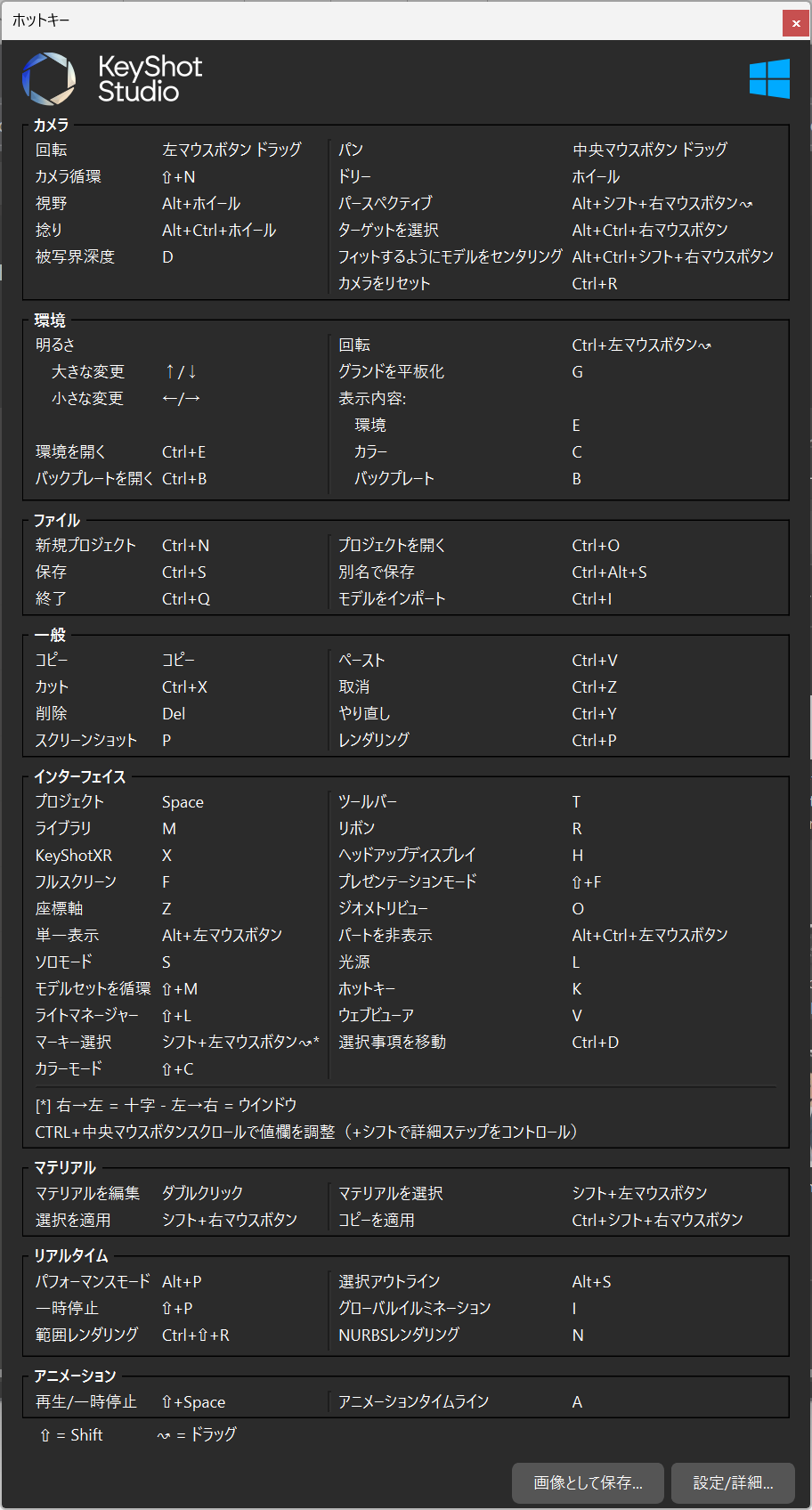
キーボードの [k] キーを押します。
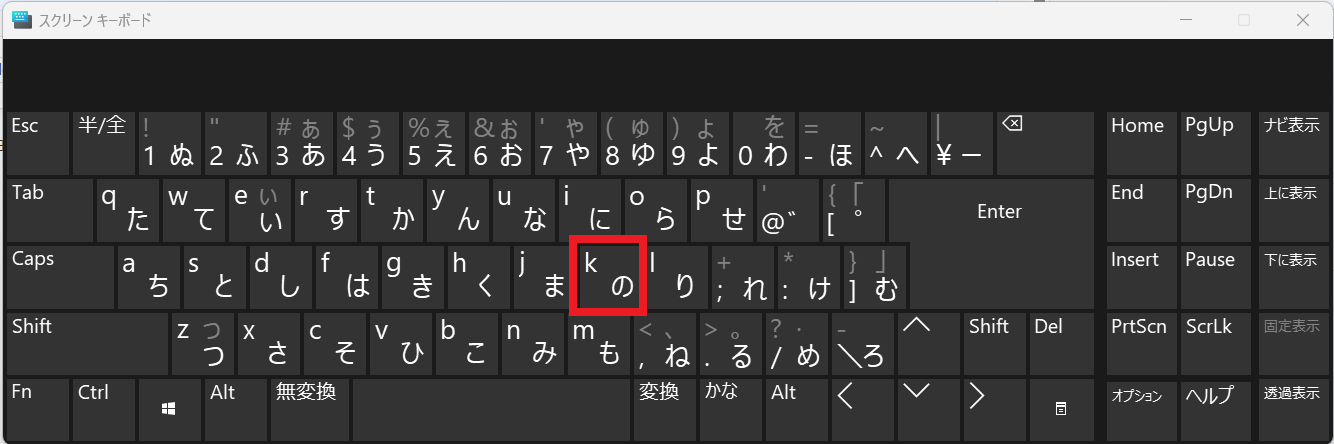
※以下は、KeyShot Studio (2024) の画面
Related Articles
アニメーション動作途中で一部の区間を非表示にする
[表示]タブ のアニメーション機能は、パーツに動きを付与します。 パーツに動きを設定し、動作途中の一部の区間を非表示にすることができます。 パーツを表示から非表示に変更するには [表示]タブ → [アニメーション] → [効果を追加/編集] を使用します。 操作手順 〔1〕パーツにアニメーションを追加します。 [表示]タブ → [パスを追加] をクリックします。 ※スピン(回転)、移動(直線)、ユーザー設定(任意)の3種類から動かし方を選択できます。 〔2〕アニメーションを追加後 ...ねじ山の [逃げ] を非表示にする
CAXA Draft でねじ穴を投影するとねじの逃げが表示される設定になっている場合があります。 逃げの表示を消す方法を説明します。 手順 〔1〕 投影図を選択し、マウス右クリックメニューより [投影図の編集] → [図のプロパティ] を選択します。 〔2〕 [略図ねじ山]タブ を選択して [ねじ山の逃げを表示する] のチェックを外します。 事前設定 すべての図面に適用する場合は、[メニュー] → [オプション] → [3D インタフェース] → [略図ねじ山]タブ より設定します。隠線の一部を表示/非表示する
投影図で表示している 隠線の一部の表示/非表示 を切り替える方法を説明します。 操作手順は以下の通りです。 〔1〕初めに、投影図を作成します。 [3Dインターフェース]タブ → [投影図の作成]グループ → [投影図] をクリックします。 [投影図の出力]ダイアログ の [その他]タブ で、隠線の設定を [すべて出力] または [アイソメ図のみ出力しない] に設定し、投影します。 〔2〕一部のパーツを非表示にします。 [投影図ツリー] で非表示にするパーツを Shiftキー を押しながら範囲選択 ...重なっている一部分を非表示にする
寸法線と寸法補助線が重なっている場合、重なっている部分の寸法補助線を非表示にする方法を説明します。 操作の流れは以下のとおりです。 非表示にする部分を作図し、ワイプアウト を使用します。 表示順序を変更します。 非表示にする部分を作図し、ワイプアウト を使用します。 操作手順は以下の通りです。 〔1〕CAD画面 右下の「直交」 「ダイナミック入力」 をクリックして有効にします。 〔2〕[作図]タブ → [描画]グループ → [ポリライン] で図形を作成します。 ...パラメーターを使用し、一括でパーツ/アセンブリを抑制する
パラメーターを使用し、一括でパーツアセンブリを抑制する方法を説明します。 手順 〔1〕 抑制したいパーツ/アセンブリを選択し、右クリックから、[パラメーター] を選択します。 〔2〕 [パラメーターの追加] を選択します。 〔3〕 パラメーターの種類を [抑制] に変更し、任意の名称に設定後、[OK] を選択します。 ※抑制したいパーツ/アセンブリすべてにパラメーターを追加します。 〔4〕 シーン上の何もない部分をクリックし、[選択中のオブジェクト] を [シーン] に変更します。 〔5〕 ...